
在 iPhone 上的 iMovie 剪辑中处理项目
“项目”浏览器将所有项目显示在一个位置,你还可以在此处打开项目,以编辑、播放、共享或删除它们。
打开项目供编辑
在 iMovie 剪辑 App
 中(在 iPhone 上),轻点“项目”浏览器中的项目。
中(在 iPhone 上),轻点“项目”浏览器中的项目。轻点“编辑”。
【提示】在支持三维触控的 iPhone 机型上,按下主屏幕上的 iMovie 剪辑图标,以从最近的项目列表中选取,或选取“新建项目”。
播放项目
你可以随时播放项目,以从头观看或检查在制品。
在 iMovie 剪辑 App
 中(在 iPhone 上),执行以下一项操作:
中(在 iPhone 上),执行以下一项操作:如果你正在处理项目:轻点“播放”按钮
 。项目将从时间线中的播放头处(白色竖直线)开始播放。轻点“暂停”按钮
。项目将从时间线中的播放头处(白色竖直线)开始播放。轻点“暂停”按钮  以停止播放。
以停止播放。 在“项目”浏览器中:轻点一个项目以查看项目详细信息,然后轻点“全屏幕播放”按钮
 。如果正在处理项目,请轻点“完成”,以查看“全屏幕播放”按钮。
。如果正在处理项目,请轻点“完成”,以查看“全屏幕播放”按钮。项目将从头开始播放。如果播放控制未显示,请轻点屏幕以使其显示。轻点左上角的“完成”以返回到项目详细信息屏幕。
【提示】在支持三维触控的 iPhone 机型上,按下“项目”浏览器中的某个项目以播放预览。向上轻扫以显示更多选项的菜单:“编辑”、“共享”和“删除”。
给项目重新命名
当你创建新项目时,iMovie 剪辑会给它指定默认名称,此名称可以随时更改。
在 iMovie 剪辑 App
 中(在 iPhone 上),轻点“项目”浏览器中的项目。
中(在 iPhone 上),轻点“项目”浏览器中的项目。在项目详细信息屏幕中,轻点项目的名称;将出现一个键盘。
轻点“清除”按钮
 以一次抹掉整个名称,或者使用 Delete 键。
以一次抹掉整个名称,或者使用 Delete 键。 键入新名称,然后在键盘上轻点“完成”。
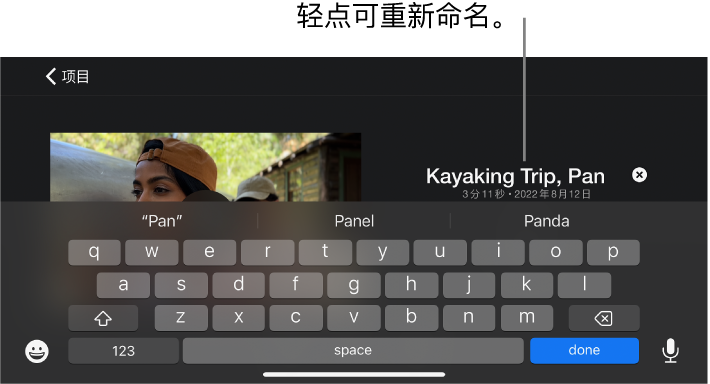
删除项目
删除项目时,在你使用 iMovie 剪辑编辑该项目时录制的任何视频片段和照片将保留在你的“照片”图库中。
从“访达”导入的项目及其副本被删除后,也将删除嵌入已导入项目的视频片段。
【重要事项】如果 Mac 安装的是 macOS Catalina 10.15 之前的 macOS 版本,则从 iTunes 导入的项目及其副本被删除后,也将删除嵌入已导入项目的视频片段。
在 iMovie 剪辑 App
 中(在 iPhone 上),轻点“项目”浏览器中的项目。
中(在 iPhone 上),轻点“项目”浏览器中的项目。在项目详细信息屏幕中,轻点“删除”按钮
 ,然后轻点“删除项目”(或“删除预告片”)。
,然后轻点“删除项目”(或“删除预告片”)。
复制项目
若要复制影片或预告片,你可以将它存储到设备,然后将它导入回同一个设备。
在 iMovie 剪辑 App
 中(在 iPhone 上),轻点“项目”浏览器中的项目。
中(在 iPhone 上),轻点“项目”浏览器中的项目。轻点“共享”按钮
 ,然后轻点“导出项目”。
,然后轻点“导出项目”。导出期间会显示一个进度指示器。复制项目与原文件名称相同,并附带版本号(例如 Kauai Trail Biking 1)。
轻点“存储到‘文件’”,然后轻点“我的 iPhone”。
轻点“存储”,轻点“X”,然后轻点“项目”以返回到“项目”浏览器。
轻点“更多”按钮
 ,然后轻点“导入项目”。
,然后轻点“导入项目”。轻点你刚存储的项目的名称。